Kuinka asentaa IAMMETERin simulaattori
Tervetuloa kertomaan meille mielipiteesi täälläIntegroi virtuaalinen 3-vaiheinen energiamittari (avoin lähdekoodi) HA:han, käytä sitä aurinkoenergiajärjestelmän optimointiin
Lataa lähdekoodi täältä: https://github.com/lewei50/iammeter-simulator
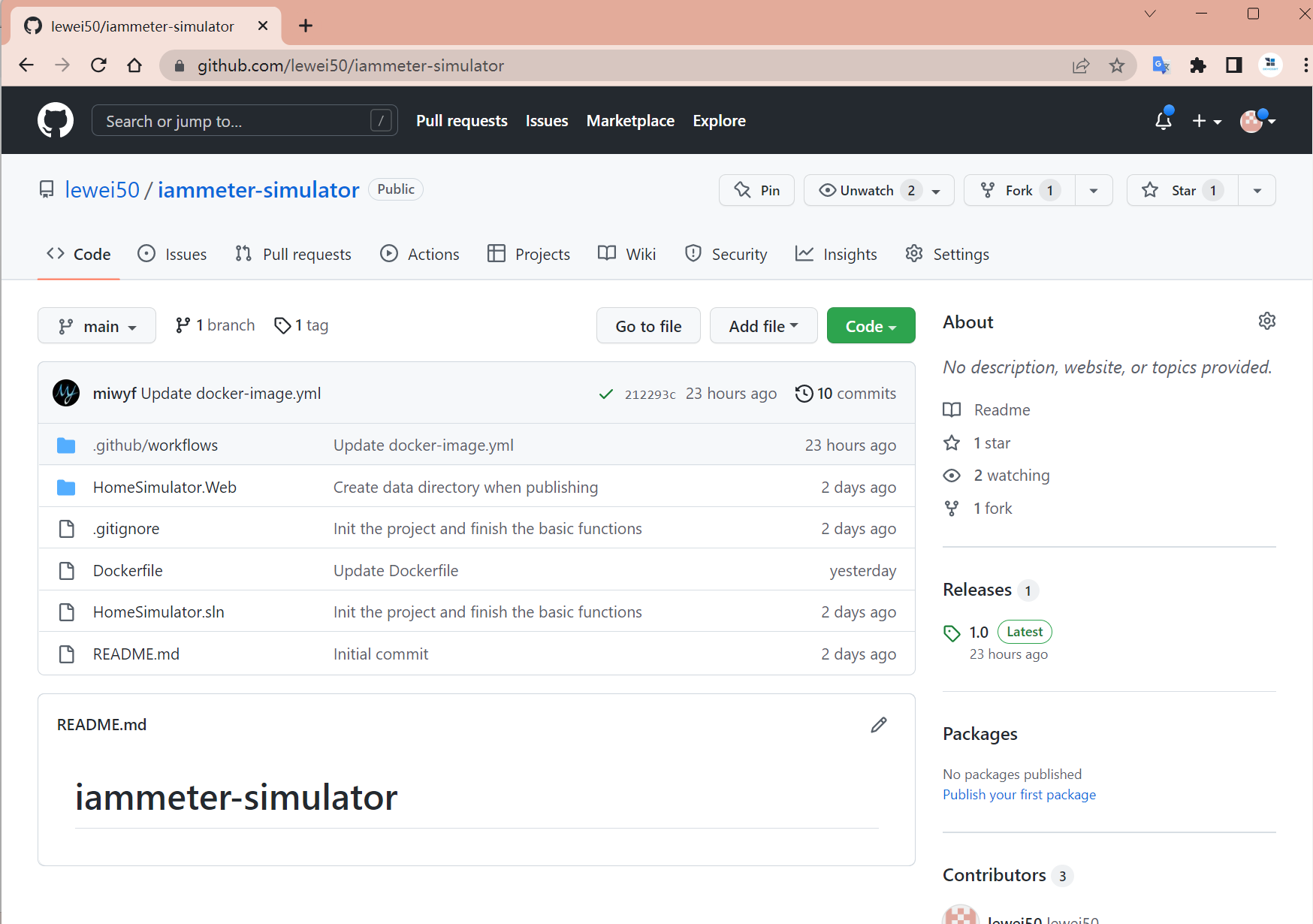
Lataa & asenna .NET Runtime 6.0.10
Kirjoita cmd tai powershell, suorita tällainen komento alla
dotnet HomeSimulator.Web.dll
iammeter/iammeter-simulator - Docker Image | Docker Hub
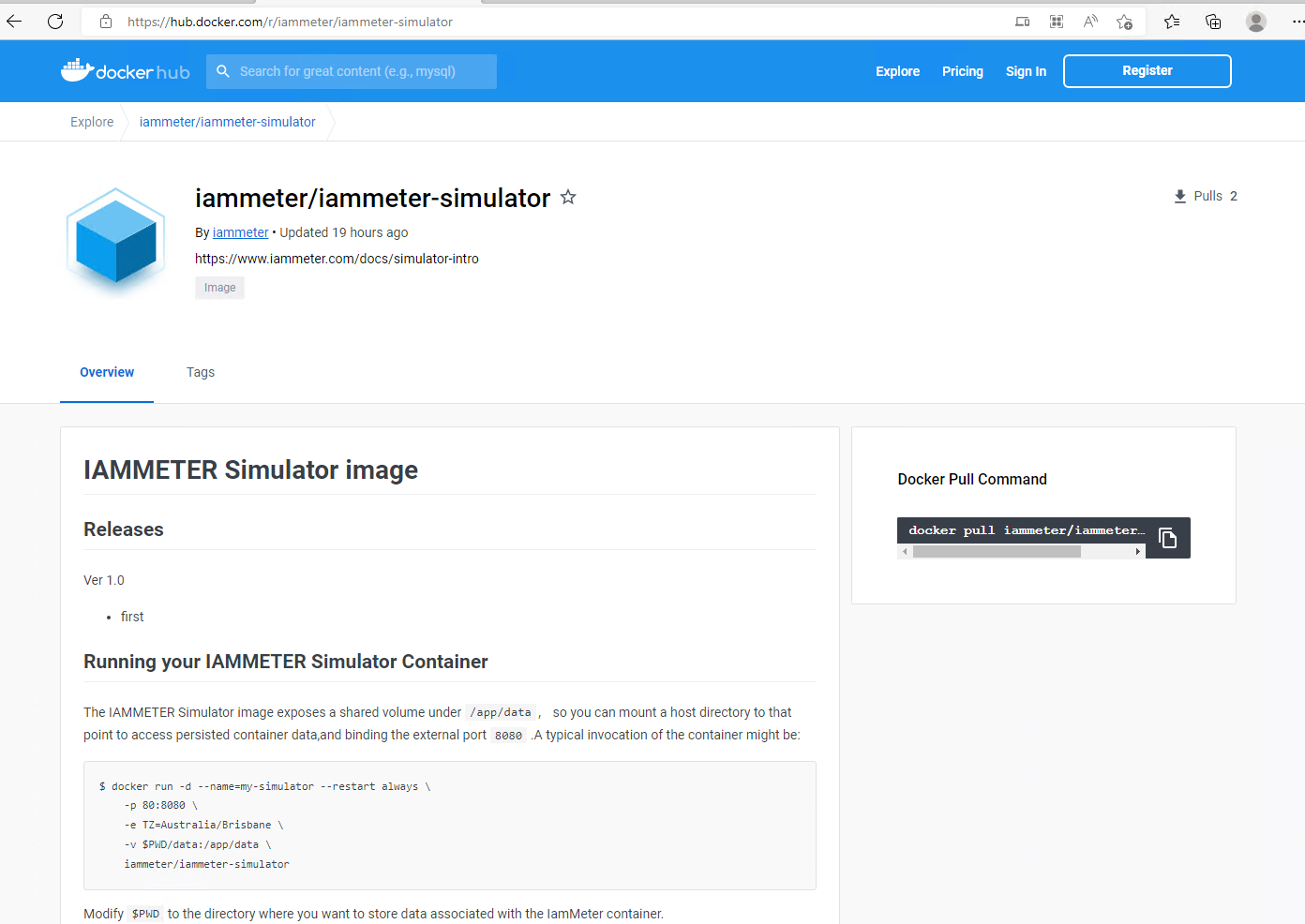
IAMMETER Simulator Containerin käyttäminen
IAMMETER Simulator -kuva paljastaa jaetun tilavuuden alla/sovellustiedot, jotta voit liittää isäntähakemiston kyseiseen pisteeseen päästäksesi käsiksi säilytettyyn säiliötietoon ja sitoaksesi ulkoisen portin8080.Tyypillinen säilön kutsu voi olla:
$ docker run -d --name=my-simulator --restart aina \
-p 80:8080 \
-e TZ=Australia/Brisbane \
-v $PWD/data:/app/data \
iammeter/iammeter-simulaattoriMuuttaa$PWDhakemistoon, johon haluat tallentaa IamMeter-säilöön liittyvät tiedot.
Voit myös antaa Dockerin ohjata äänenvoimakkuuden liitoskohtaa käyttämällä nimettyä taltiota.
$ docker run -d --name=my-simulator --restart aina \
-p 80:8080\
-e TZ=Australia/Brisbane \
-v /iammeter-simulator/data:/app/data \
iammeter/iammeter-simulaattoriLöydät luettelon käytettävissä olevista TZ-aikavyöhykkeistätässä.
Kokeile, oletuskäyttäjä onadmin/admin.
ssh debian10:een
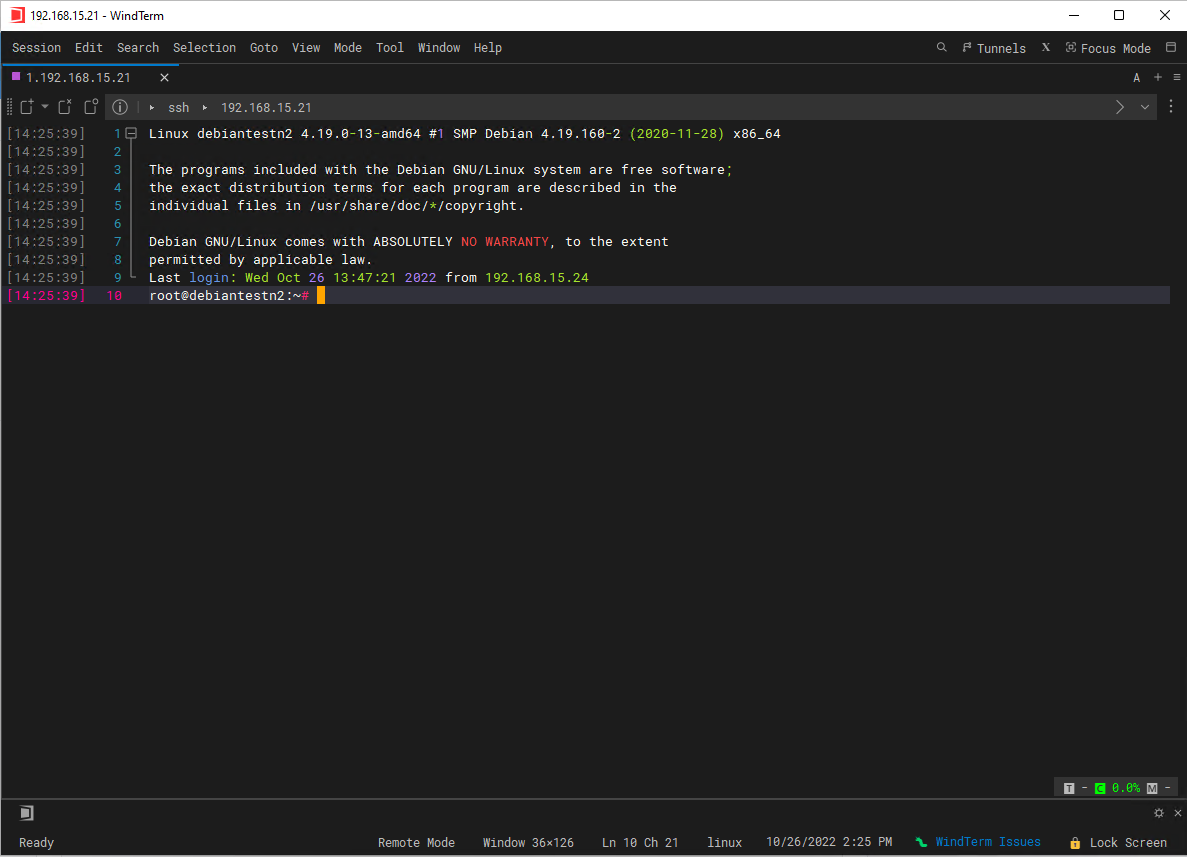
suorita seuraava komento:
$ docker run -d --name=my-simulator --restart aina \
-p 80:8080\
-e TZ=Australia/Brisbane \
-v /iammeter-simulator/data:/app/data \
iammeter/iammeter-simulaattori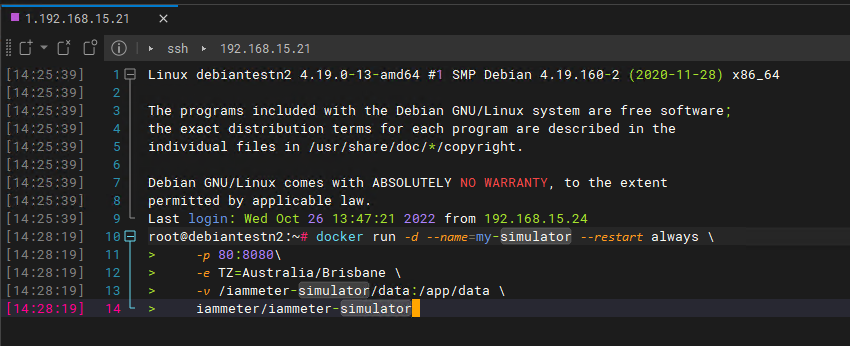
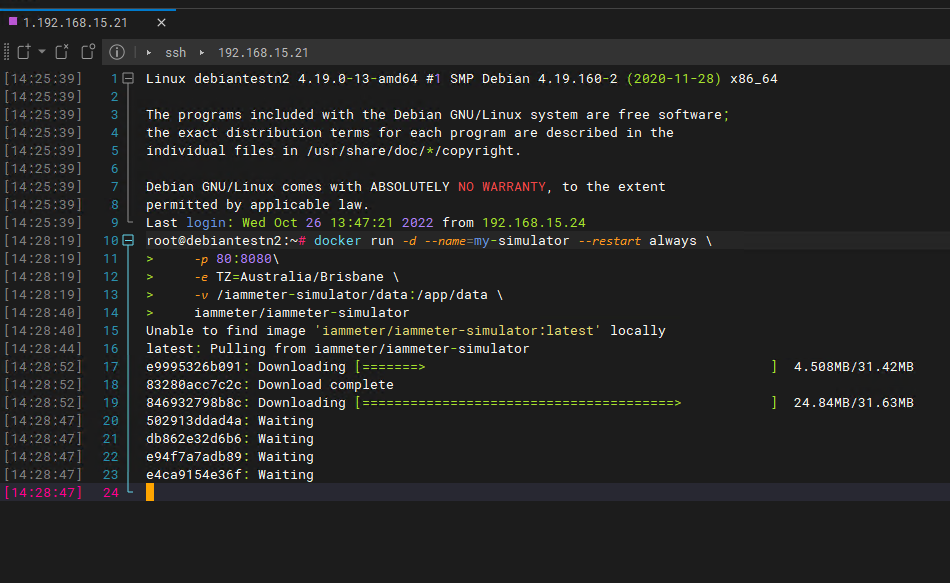
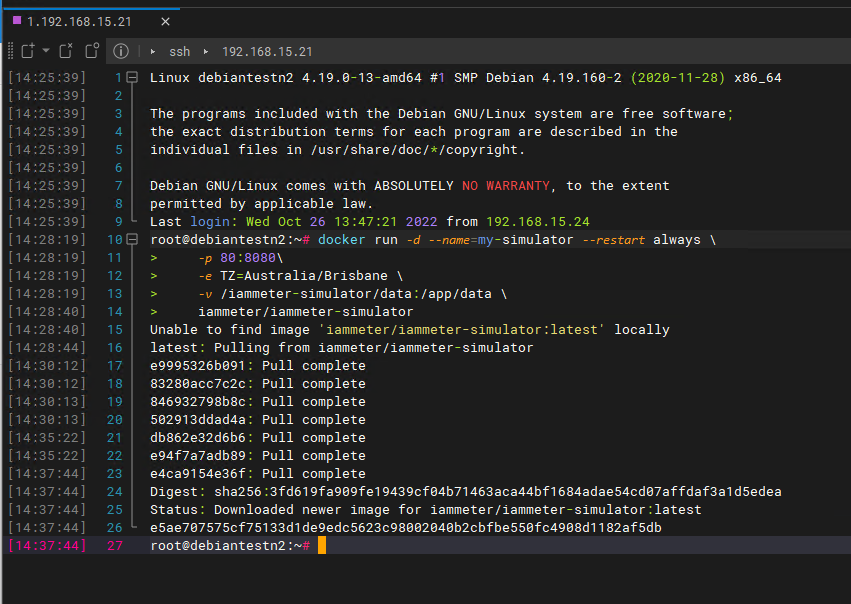
Kun asennus on valmis, avaa IP-osoite selaimella: 192.168.15.21
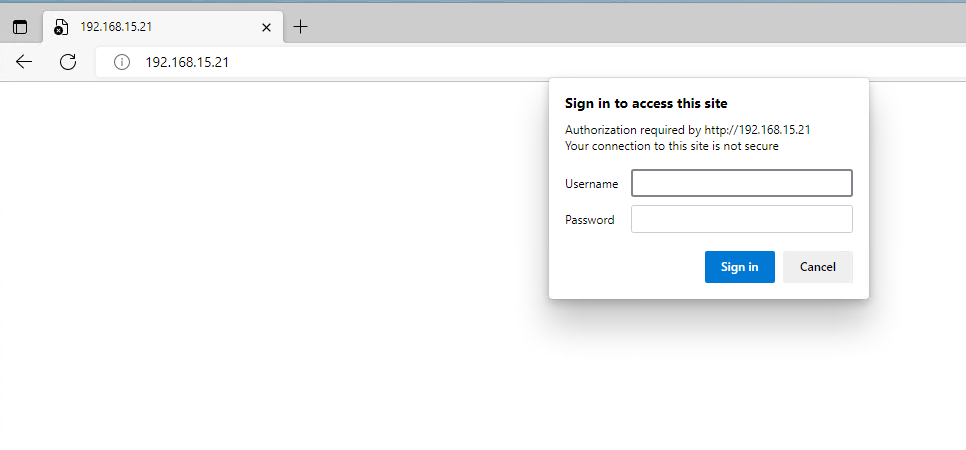
Anna käyttäjätunnus ja salasana admin/admin
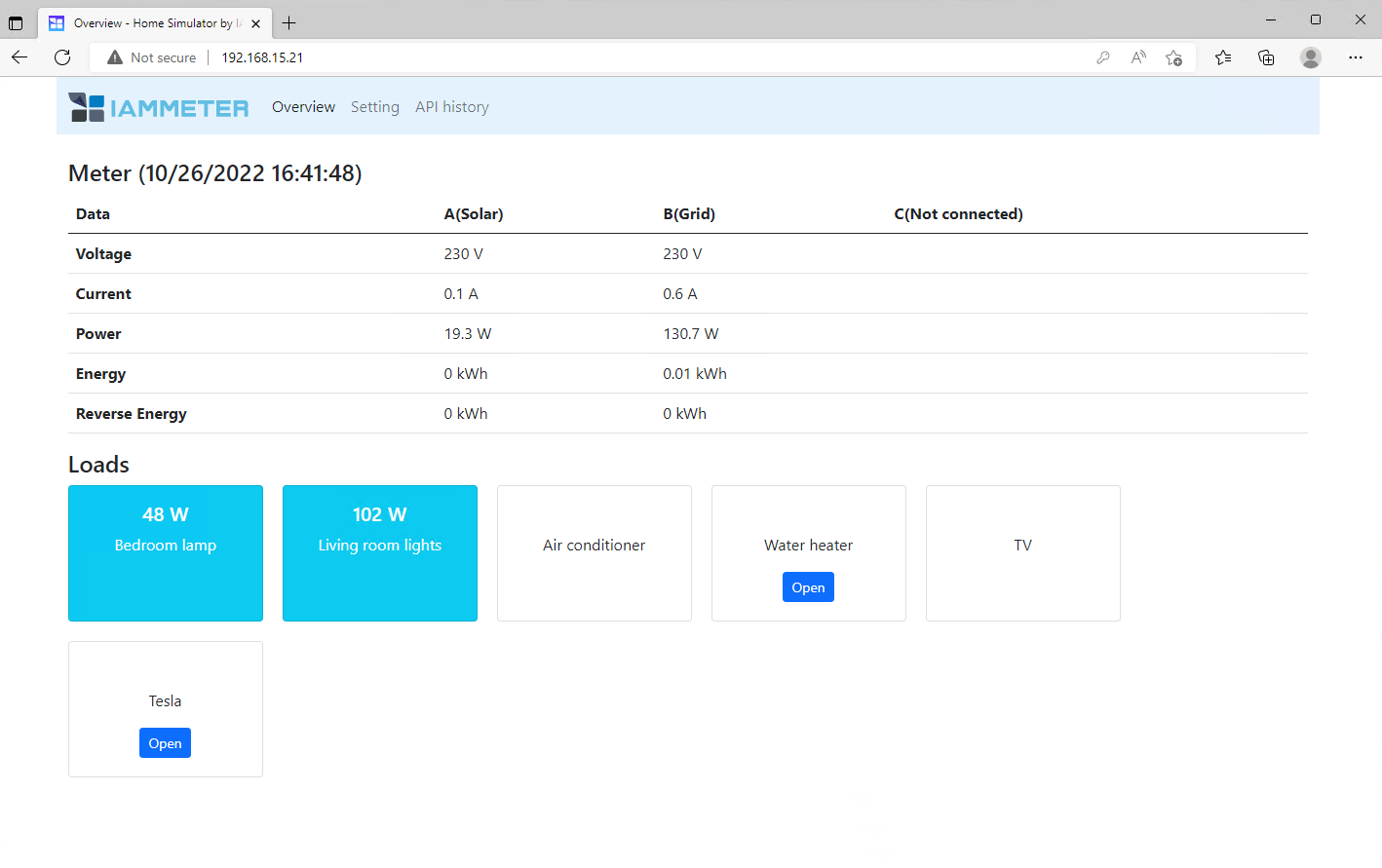
avaa Docker, napsauta Rekisteri, etsi iammter ja kaksoisnapsauta sitten iammeter/iammeter-simulator
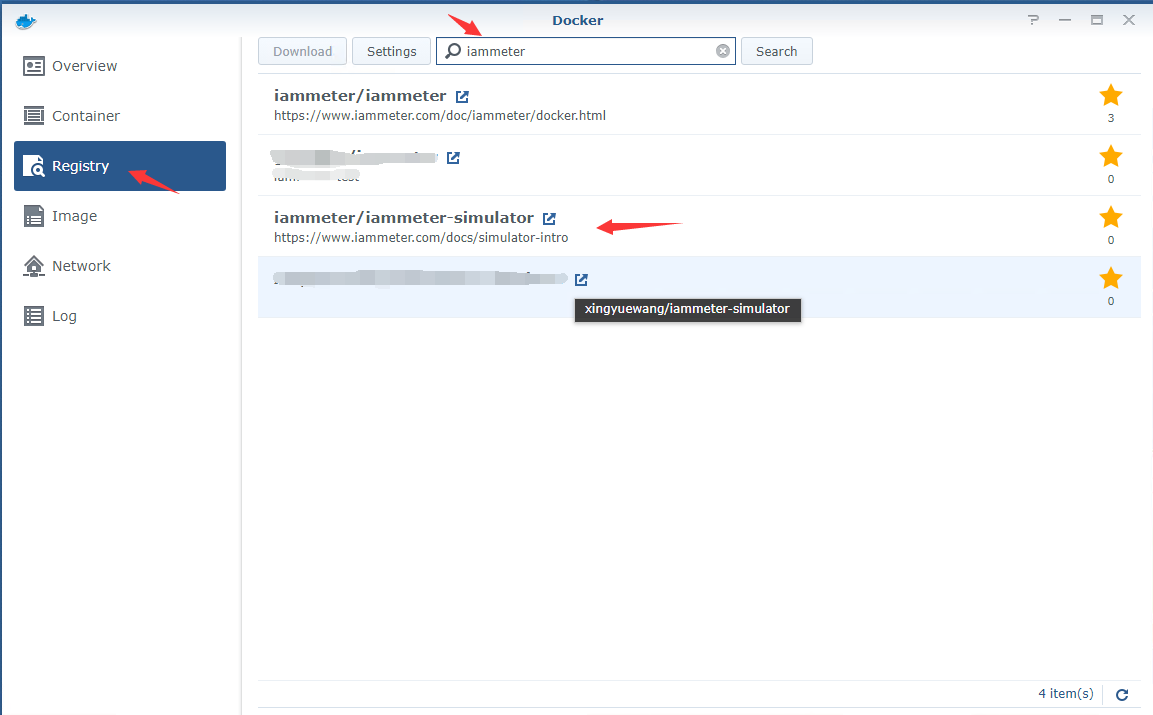
Viimeisin
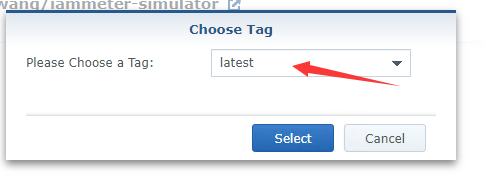
Kuva
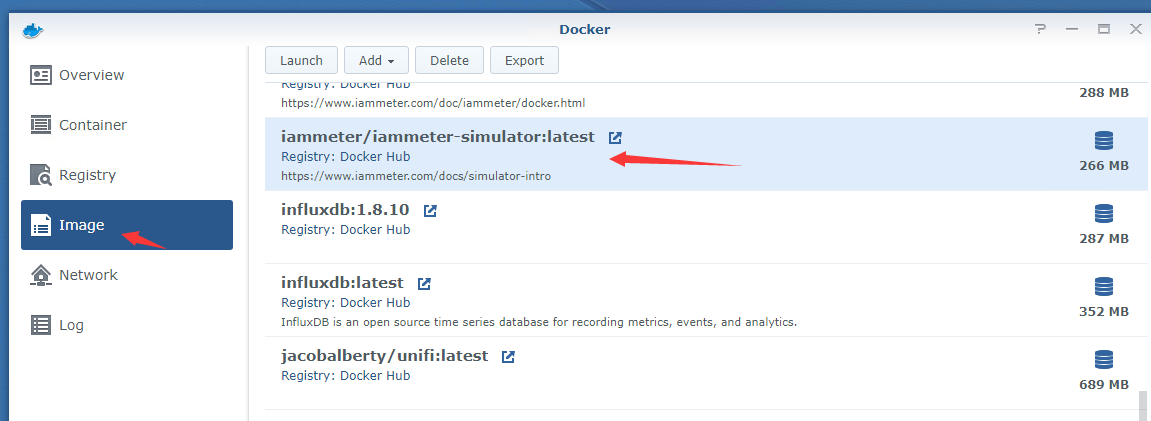
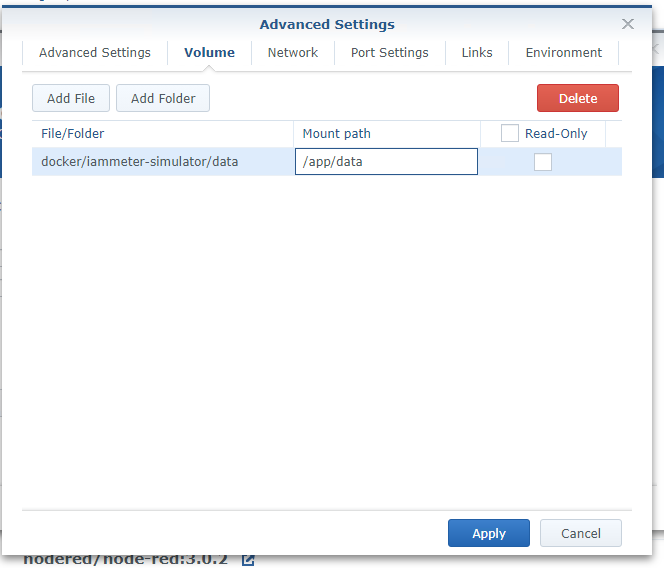
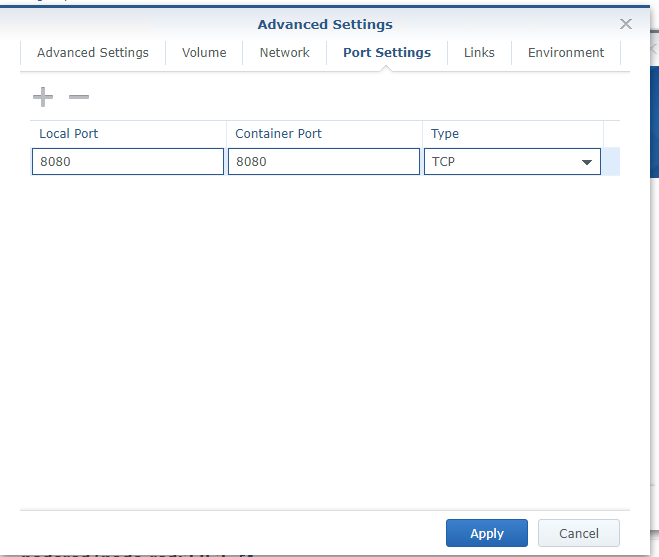
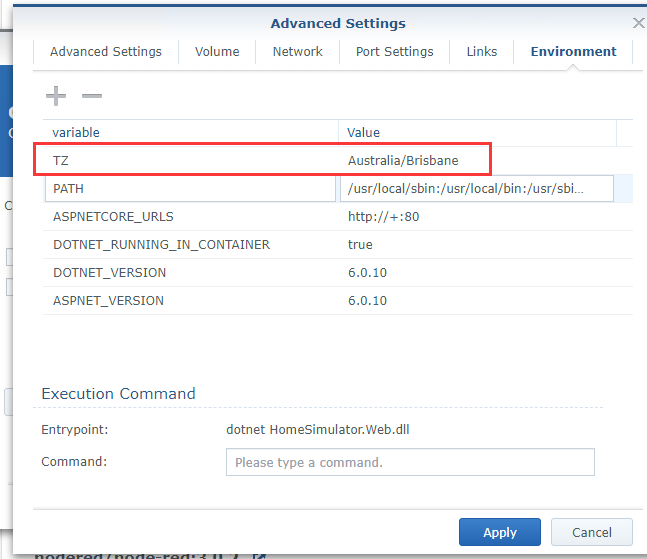
Käytä
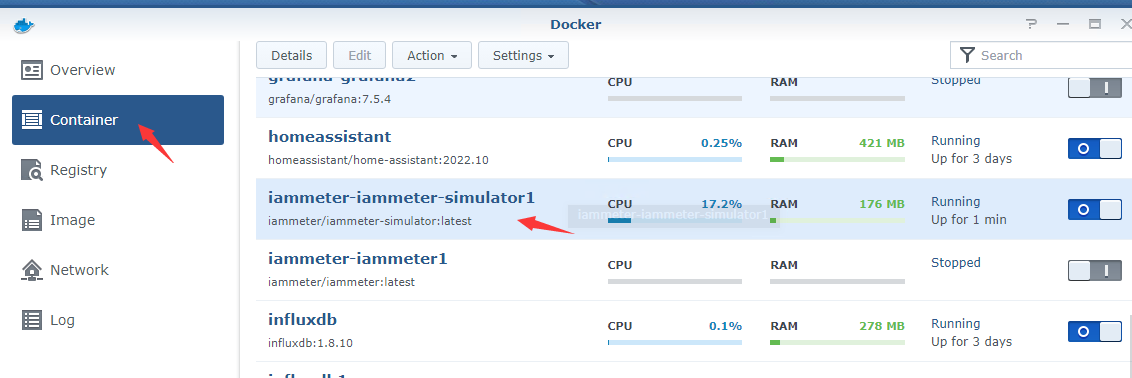
Avaa IP-osoitteesi selaimella: 192.168.12.99:8080 (admin/admin)
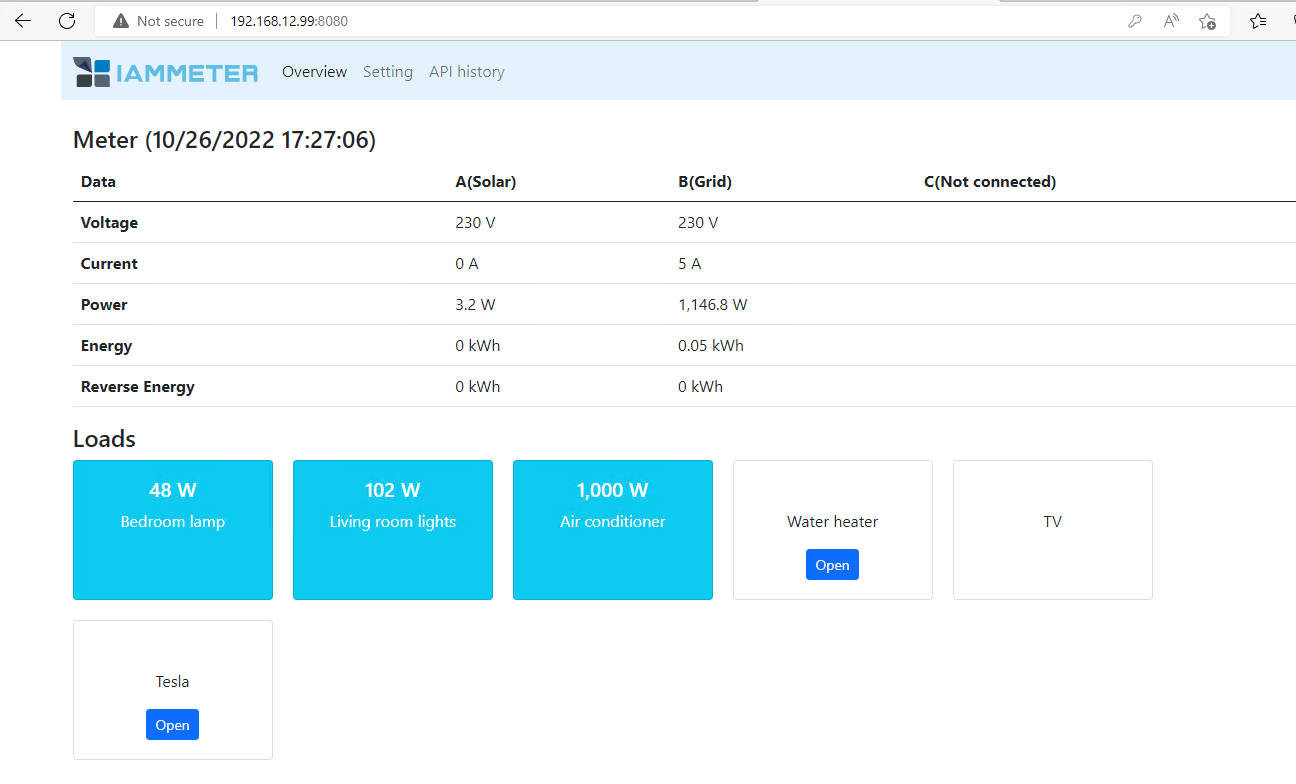
IAMMETER-simulaattorin esittely
Kuinka käyttää IAMMETERin Wi-Fi-energiamittaria Home Assistantissa
Kolmivaiheinen Wi-Fi-energiamittari
Yksivaiheinen Wi-Fi-energiamittari